怎样使用Time Machine进行数据迁移?
从 OS X Tiger v10.4 迁移到 OS X Mountain Lion v10.8 或更高版本不受支持,也不需要通过【迁移助理】来完成迁移。
 和莎莫的五百天
和莎莫的五百天
2019.09.29提问
 小飞侠| 大神级别
小飞侠| 大神级别
从 OS X Tiger v10.4 迁移到 OS X Mountain Lion v10.8 或更高版本不受支持,也不需要通过【迁移助理】来完成迁移。对于从 OS X Tiger 或更低版本升级到 OS X Mountain Lion 或更高版本,您可以创建一个标准文件共享连接并手动拷贝您的文件。建议从旧电脑个人文件夹迁移到新电脑的文件夹包括:
Time Machine 或其他磁盘迁移教程:
1、如果【迁移助理】未在目标(新)Mac 上运行,请打开【迁移助理】(位于“/应用程序/实用工具/”中),选择【从另一台 Mac、PC、Time Machine 备份或其他磁盘】,然后点按【继续】。
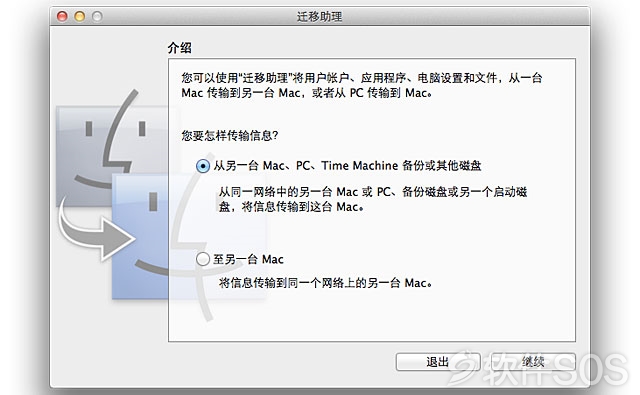
2、如有必要,请连接外置硬盘驱动器。
3、系统提示时,键入您的管理员密码,然后点按【好】。
4、目标 Mac 询问迁移方法时,请选择【从 Time Machine 备份或其他磁盘】,然后点按【继续】。
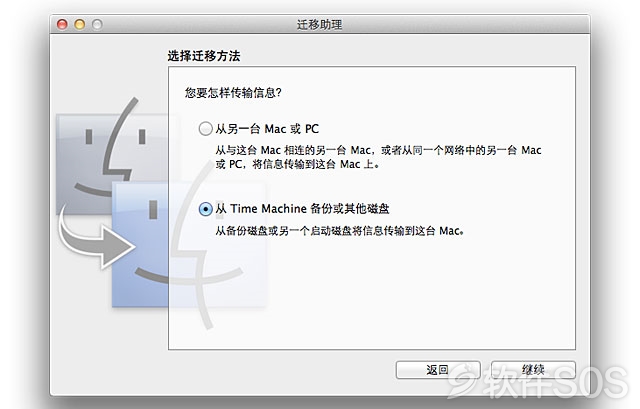
5、选择【驱动器】、【Time Machine 备份】或【Time Capsule】。如果您选择【Time Capsule】,系统将提示您输入 Time Capsule 密码。输入密码后,选择【Time Machine 备份】。
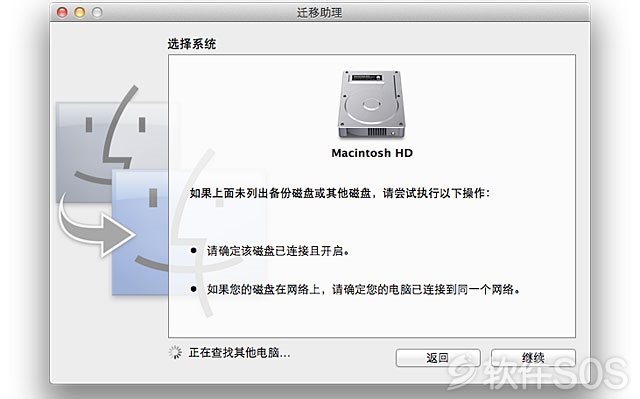
6、在源 Mac 上,关闭所有其他应用软件,然后点按【继续】以开启迁移选项。
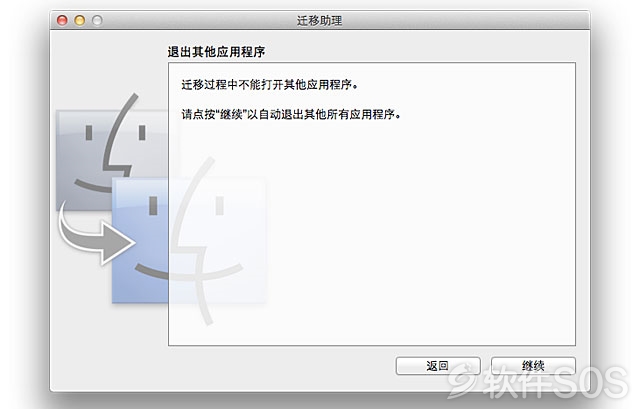
7、源 Mac 将要求您选择要迁移的项目。
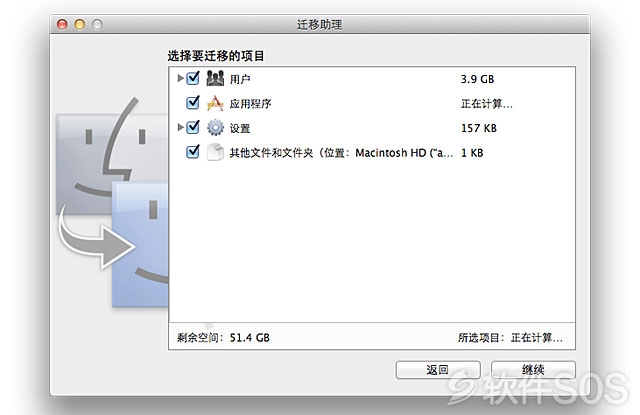
8、您可通过点按以打开显示三角形来自定所选项目。
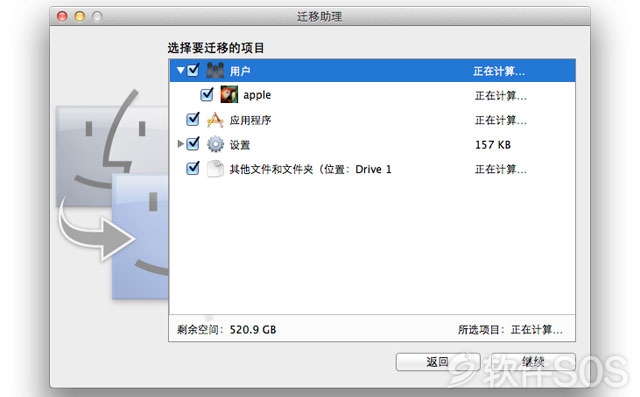
9、点按【继续】后,【迁移助理】将开始向目标 Mac 传输文件。完成迁移所需的时间取决于传输的数据量和网络速度。
注:要查看已迁移的文稿,请从 Apple () 菜单中选取注销,然后以迁移用户的身份登录。已迁移的文稿位于迁移用户的个人文件夹中。
2019.09.29回答
评论列表
+加载更多